本文來源電子發(fā)燒友社區(qū),作者:voidpbq, 帖子地址:https://bbs.elecfans.com/jishu_2295235_1_1.html
一、資料整理
http://bbs.witech.com.cn/forum.php?mod=viewthread&tid=93374&extra=page%3D1
這是飛凌的官方論壇,上述帖子附件pdf包含了需要的三個(gè)資源(源碼,文檔,虛擬機(jī))。
我是使用Ubuntu20搭建的,沒用虛擬機(jī),虛擬機(jī)的五個(gè)壓縮包解壓后有報(bào)錯(cuò),但是運(yùn)行看起來沒用問題。
二、環(huán)境搭建
請結(jié)合本文和官方文檔搭建環(huán)境
OK-G2LD-C_Linux4.19.165_用戶資料-20220527手冊O(shè)K-G2LD-CLinux4.19.165_用戶編譯手冊_V1.0-2022.05.18.pdf
1. 安裝虛擬機(jī)
可以參考文章
https://bbs.elecfans.com/jishu_2279660_1_1.html
1.1 VMware安裝
Vmware安裝:https://www.vmware.com/products/ ... pro-evaluation.html
教程:https://blog.csdn.net/qq_40950957/article/details/80467513
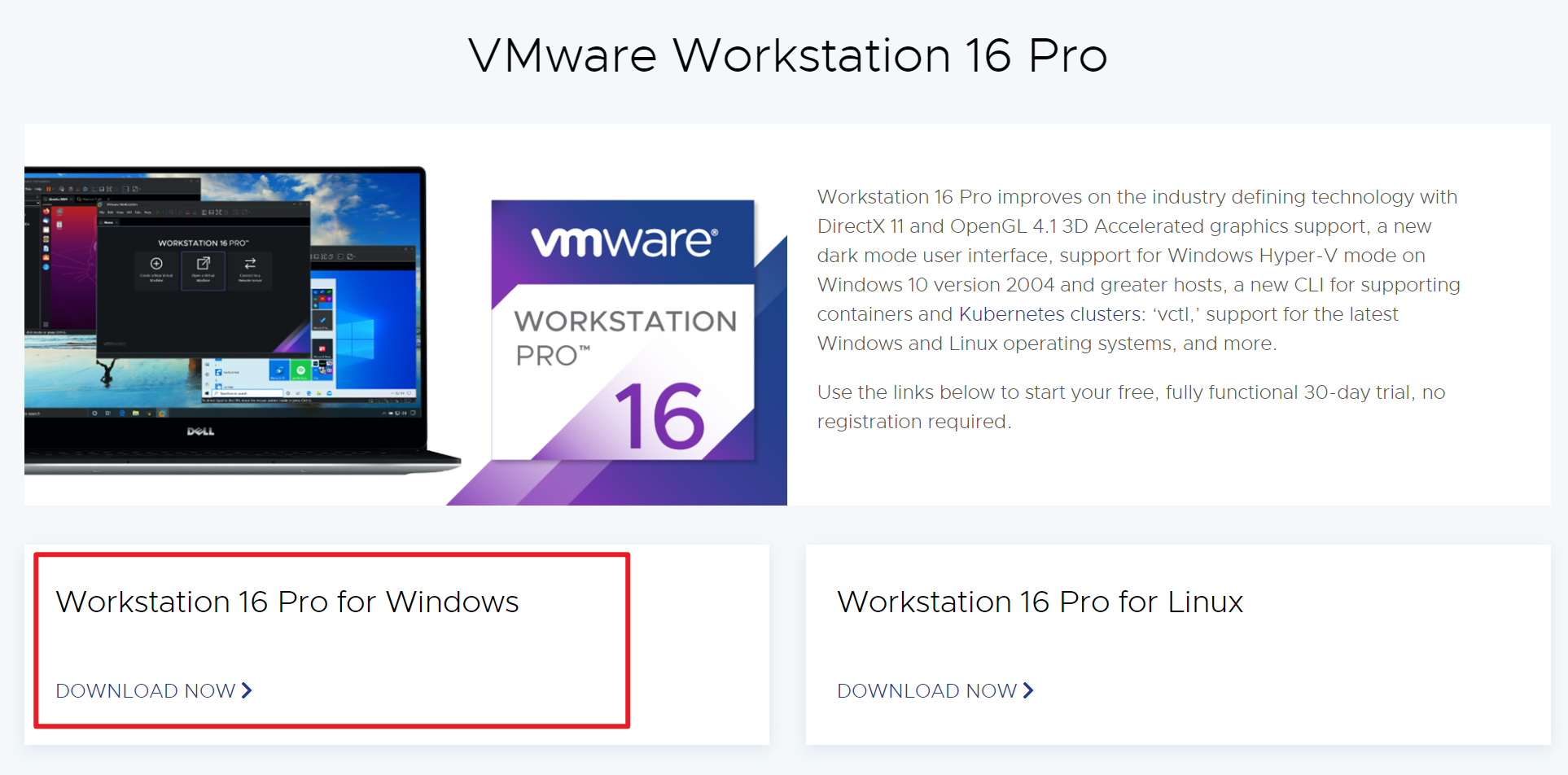
1.2 iso下載
iso文件(阿里云鏡像):http://mirrors.aliyun.com/ubuntu-releases/20.04/
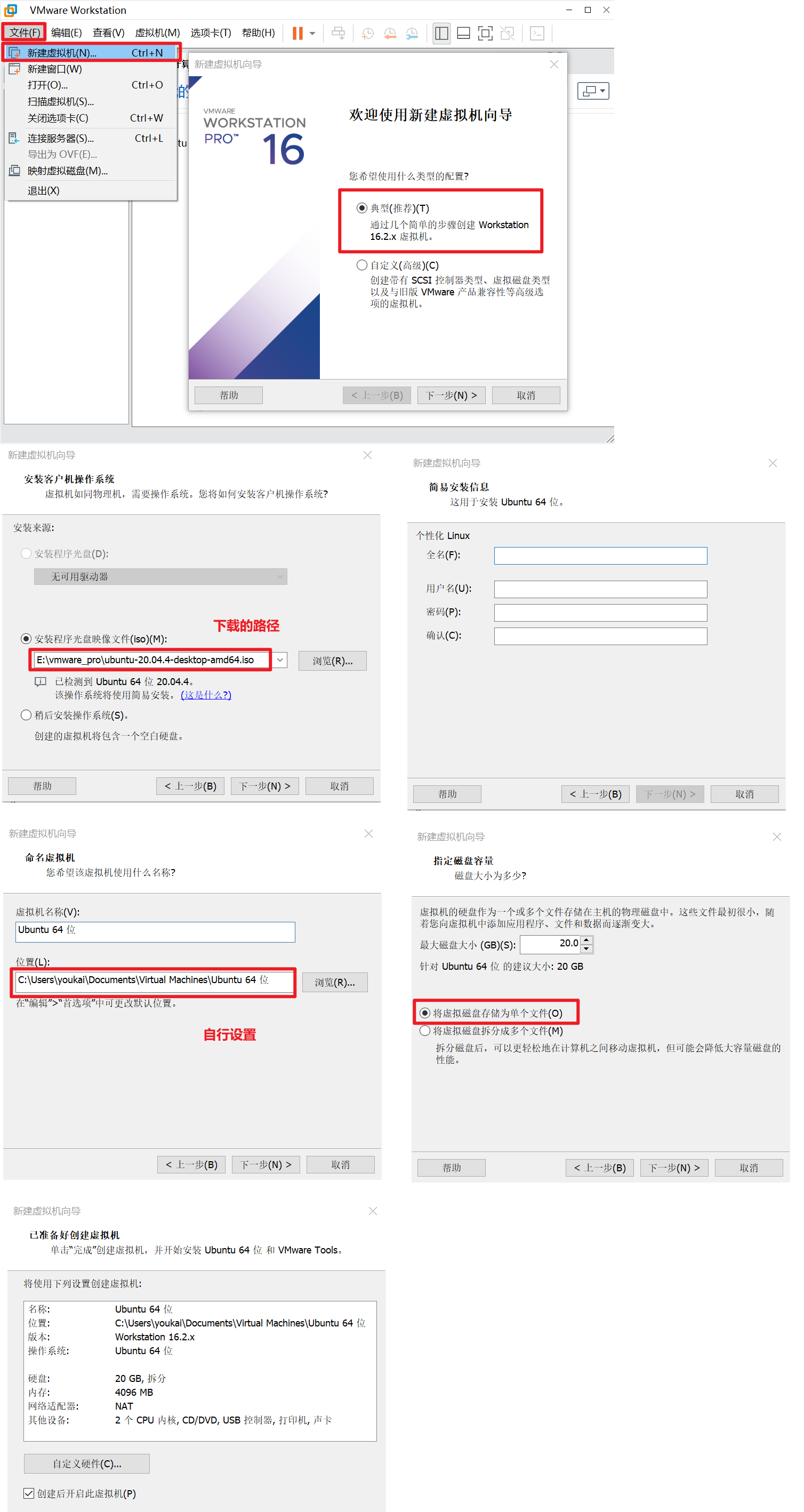
2. 安裝庫——P38
sudo apt-get update
sudo apt-get install build-essential
sudo apt-get install libncurses*
sudo apt-get install lzop
sudo apt-get install net-tools
sudo apt-get install libssl-dev
sudo apt-get install vim
3. 安裝samba
用于windows將文件傳給Ubuntu,不需要再自己裝vm tools了
安裝命令
【命令】sudo apt-get install samba samba-common
建立一個(gè)共享文件夾,讓windows可以訪問這個(gè)文件夾
【命令】sudo mkdir /home/share
【命令】cd /home
【命令】sudo chmod 777 share/ -R
配置samba
【命令】sudo
vim /etc/samba/smb.conf
在文件最后添加如下內(nèi)容
[share]
path = home/share
available = yes
browseable = yes
writable = yes
訪問共享目錄
左上角的share是windows中查看到文件夾的名字
添加訪問賬戶
【命令】sudo groupadd temp -g 6000
【命令】sudo useradd temp
-u 6000 -g 6000 -s /***in/nologin
-d /dev/null
【命令】sudo smbpasswd -a temp
此時(shí)輸入密碼
啟動服務(wù)
【命令】service smbd restart
給目錄修改組別
【命令】sudo chown temp /home/share/
【命令】sudo chgrp temp /home/share/
使用ifconfig查看ip
在windows文件夾路徑欄傳入xxx.xxx.xxx.xxx
然后輸入你設(shè)置賬號temp,以及密碼
4. 拷貝源碼——P46
將源碼從下列路徑通過samba復(fù)制到ubuntu的share目錄
用戶資料Linux源碼OKG2L-linux-sdk10.tar.bz2.00
【命令】sudo su
【命令】sudo chown -R your_name elecfans/
【命令】sudo chgrp -R your_name elecfans/
【命令】ls -l
查看到user和group都改變了
【命令】cd /home/feiling/OKG2L/code
【命令】mv /home/share/OKG2L-linux-sdk10.tar.bz2.00 ./
【命令】exit
解壓源碼
【命令】sudo su
【命令】cat OKG2L-linux-sdk10.tar.bz2.* | tar xvjf -
注意此時(shí)需要root權(quán)限
源碼目錄
5. 配置交叉編譯環(huán)境——P38-45
5.1 安裝QT
在windows下解壓OK-G2LD-C_Linux4.19.165_用戶資料-20220527Linux源碼qt-creator-opensource-linux-x86_64-4.7.0.zip
生成qt-creator-opensource-linux-x86_64-4.7.0.run文件
注意不要用root權(quán)限
【命令】cd ~/
【命令】./qt-creator-opensource-linux-x86_64-3.2.1.run
參照提示安裝
5.2 運(yùn)行qt
【命令】cd /home/forlinx/qtcreator-4.7.0/bin
【命令】./qtcreator
6. 編譯——P45
配置環(huán)境變量及編譯
【命令】cd /home/feiling/OKG2L/code/OKG2L-linux-sdk10
【命令】sudo su
【命令】. environment-setup-aarch64-smarc-rzg2l-toolchain
【命令】./build.sh all
注意:
1 需要root權(quán)限。
2 先配置環(huán)境再編譯
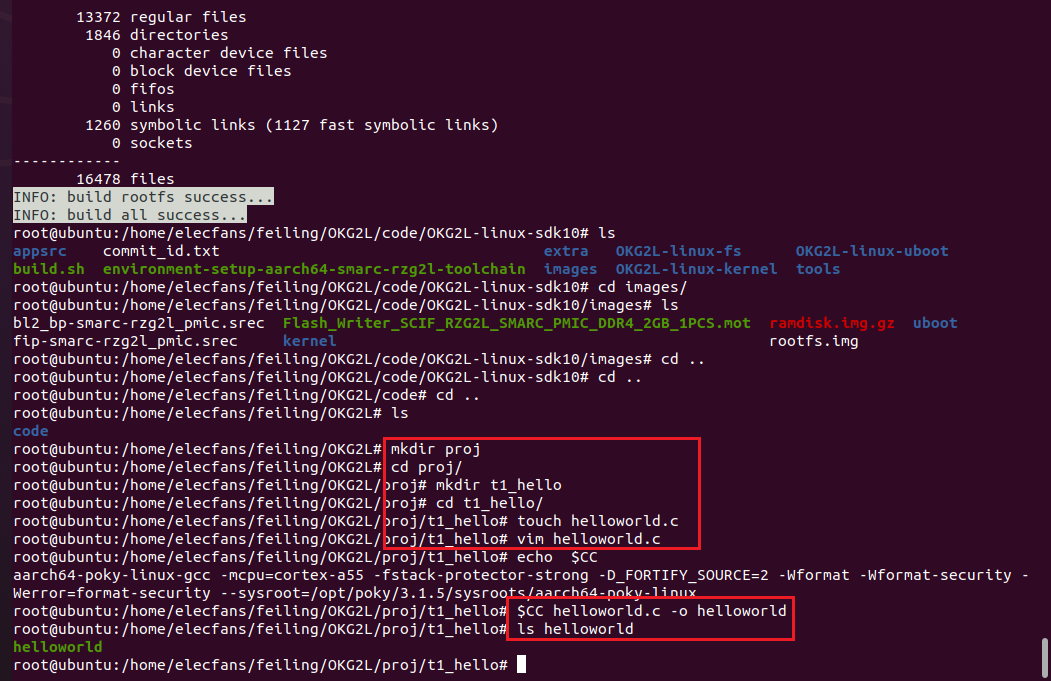
三、創(chuàng)建helloworld——P50
【命令】cd /home/feiling/OKG2L
【命令】mkdir proj
【命令】mkdir t1_helloworld
【命令】cd /home/feiling/OKG2L/proj/t1_helloworld
【命令】touch helloworld.c
【命令】vim helloworld.c
輸入i進(jìn)入寫入狀態(tài)
復(fù)制如下內(nèi)容
#include
int main()
{
printf("Hello World!n");
}
按下esc,進(jìn)入輸入命令狀態(tài)
輸入:wq保存退出
【命令】$CC helloworld.c -o helloworld
【命令】ls helloworld
此時(shí)可以查看到t1_helloworld目錄下多了一個(gè)helloworld文件。
四、小結(jié)
本文簡單整理了一下如何使用vm搭建ubuntu20、代碼導(dǎo)入及編譯。
后續(xù)開發(fā)板到了再進(jìn)行測試,先查看下代碼。
-
飛凌
+關(guān)注
關(guān)注
0文章
135瀏覽量
16416 -
開發(fā)板試用
+關(guān)注
關(guān)注
3文章
301瀏覽量
2353
發(fā)布評論請先 登錄
迅為RK3576開發(fā)板NPUrknn-toolkit2環(huán)境搭建和使用docker環(huán)境安裝

5分鐘學(xué)會網(wǎng)絡(luò)服務(wù)搭建!飛凌i.MX9352開發(fā)板 + Linux 6.1實(shí)戰(zhàn)示例

【米爾-全志T536開發(fā)板試用體驗(yàn)】- 開發(fā)環(huán)境搭建與測試
具有3D圖形和視頻編解碼器的通用 MPU RZ/G2L 數(shù)據(jù)手冊
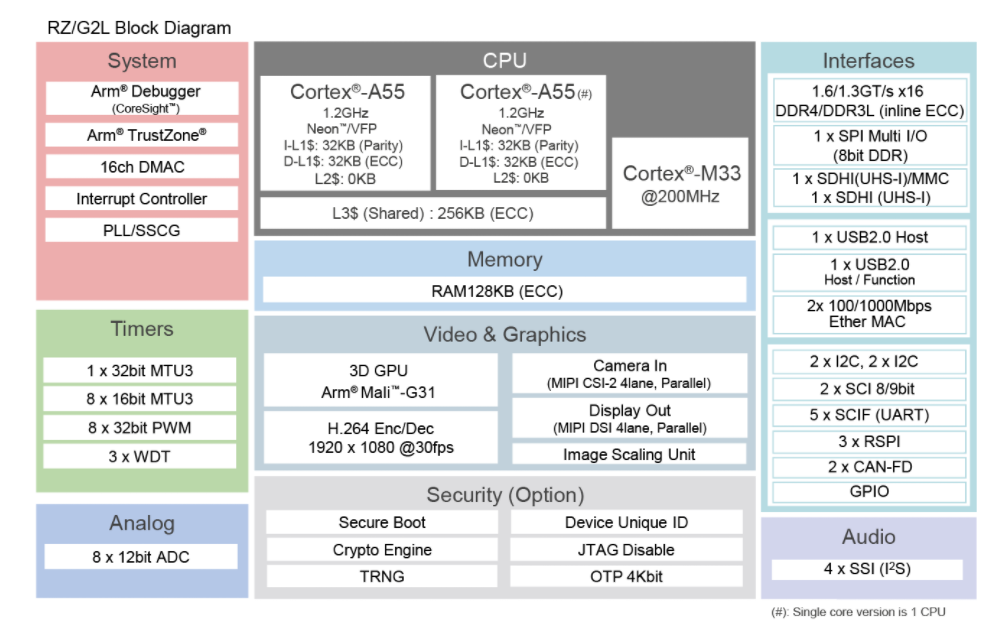
【ELF 2學(xué)習(xí)板試用】ELF2開發(fā)板開箱體驗(yàn)及基本使用環(huán)境搭建
飛凌嵌入式受邀亮相瑞薩2024工業(yè)技術(shù)研討會

瑞薩RZ/G2L微處理器的SD卡GPIO控制功能介紹
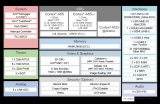
RZ/G2L高速虛擬串口方案 基于瑞薩RZ/G2L SMARC開發(fā)板的虛擬(Virtual UART)實(shí)現(xiàn)方案
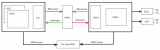





 【飛凌RZ/G2L開發(fā)板試用體驗(yàn)】1.資料整理及環(huán)境搭建
【飛凌RZ/G2L開發(fā)板試用體驗(yàn)】1.資料整理及環(huán)境搭建











評論